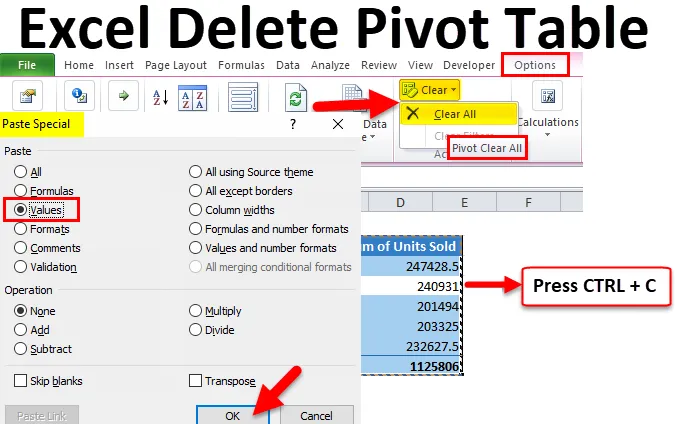
Excel Изтриване на основна таблица (Съдържание)
- Изтриване на оборотна таблица в Excel
- Как да изтриете въртяща се таблица в Excel?
Изтриване на оборотна таблица в Excel
Въртящата се таблица играе основна роля при анализа и извличането на историята от голямо количество данни в Excel. По-често се нуждаем от опорни таблици, за да разказваме историята динамично, докато данните продължават да се добавят. Въпреки това, понякога се нуждаем от историята от въртящата се таблица не изисква въртяща се таблица за нашите бъдещи справки. В такива случаи трябва да премахнем или въртим таблици в Excel.
Обикновено виждаме въртящата се таблица по подразбиране, както е показано на изображението по-долу.
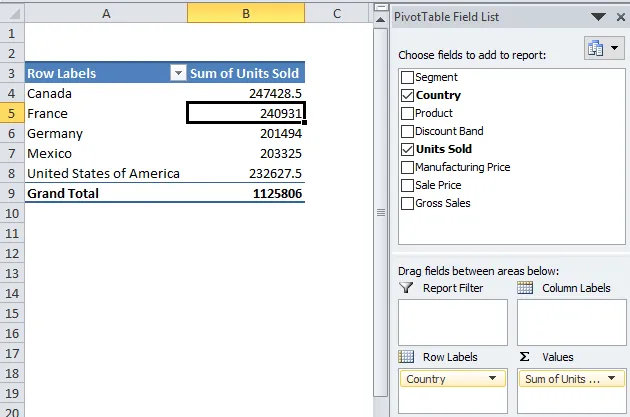
Типичната въртяща се таблица включва полета на оборотна таблица, за да влачите и пускате заглавията на данните в нашите полета според нашето желание. Обикновено можем да премахнем въртящата се таблица на excel от работния лист по два начина. Следвайте тази статия, за да научите една по една.
Ще започна с прилагането на въртящата се таблица. Можете да изтеглите тази работна книга, за да практикувате заедно с мен, за да получите практически опит в движение. Имам данни за продажбите по държави, които включват много други полета, но досега обмислям само две колони, т.е. Country and Units Sold.
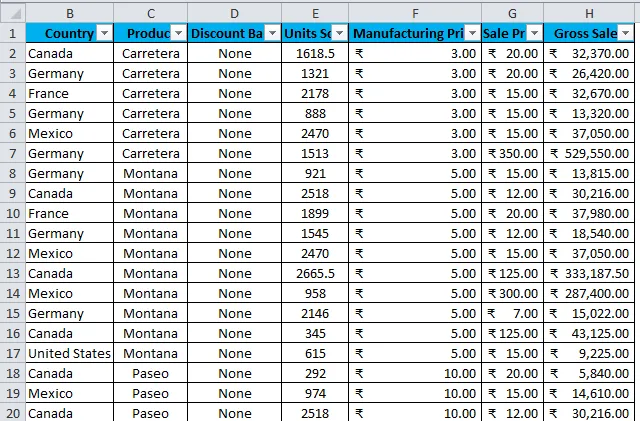
Данните са от диапазона от A1 до H701. Трябва да обобщя данните, какви са общите продадени единици по държави. Нека започнем процеса на прилагане на въртяща се таблица.
- Изберете цялата информация за обхват, т.е. A1: H701.
- Отидете да вмъкнете и щракнете върху въртящата се таблица.
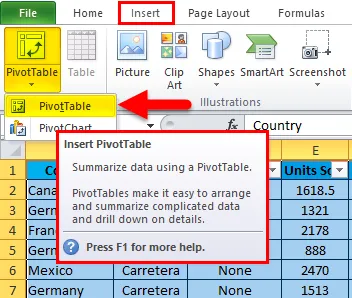
- След като щракнете върху това, той ще вмъкне нов работен лист.
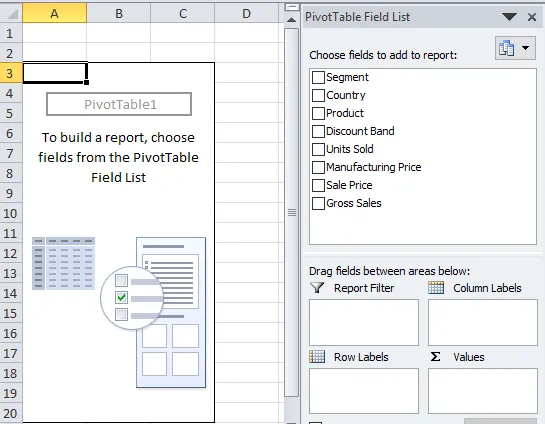
- Плъзнете и пуснете заглавието на държава до ROWS и Units, продадени до VALUES.
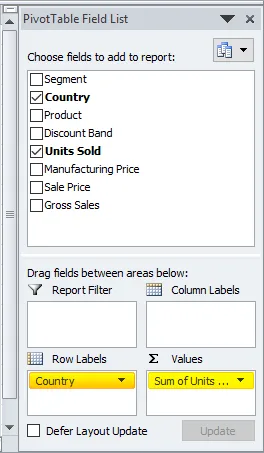
- Сега вашето обобщение трябва да е така.
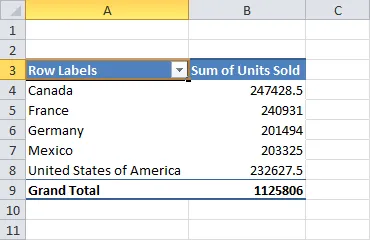
Как да изтриете въртяща се таблица в Excel?
Той е много прост и лесен за използване. Нека да разберем работата на изтриването на въртящата се таблица в Excel чрез някои методи.
Можете да изтеглите този шаблон за изтриване на оборотна таблица Excel тук - Изтриване на шаблона на Excel на оборотна таблицаМетод №1 - Премахнете въртящата се таблица чрез копиране и поставяне като стойности
Сега мога да премахна или изтрия въртящата се таблица на excel по два начина.
Стъпка 1: Изберете диапазона на въртящата се таблица.
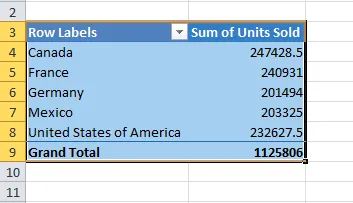
Стъпка 1.1: Можем да изберем и въртящата се таблица като тази. Поставете курсор вътре в въртящата се таблица> Отидете на Опции> Изберете> Цялата въртяща се таблица.
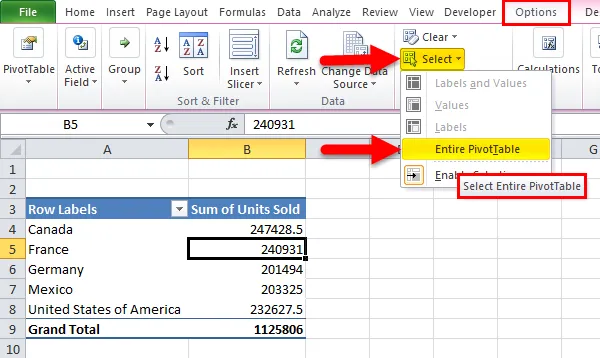
Стъпка 2: След като е избрана цялата въртяща се таблица, натиснете Ctrl + C, за да копирате данните.
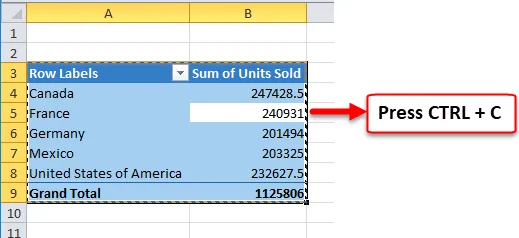
Стъпка 3: След като копирате въртящата се таблица, не променяйте курсора си. Натиснете ALT + E + S, това ще отвори диалоговия прозорец Paste Special незабавно. Изберете Стойности от тук и щракнете върху Ок.
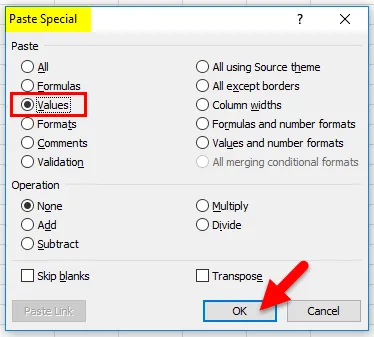
Стъпка 4: Сега данните от въртящата се таблица се поставят като стойности. Отстранява се въртяща таблица на Excel.
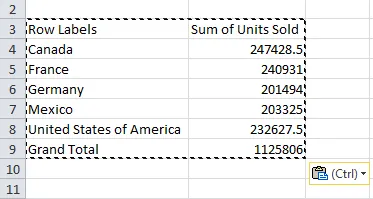
Ако наблюдавате цялото форматиране като цвят на фона, стил на шрифта, име на шрифта и дори полетата на въртящата се таблица, се премахват от списъка в excel.
Метод №2 - Премахнете въртящата се таблица с помощта на Clear Option
Стъпка 1: Изберете диапазона на въртящата се таблица.
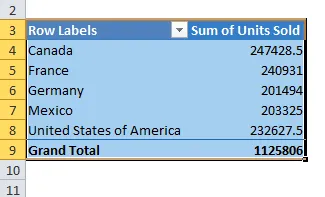
Стъпка 1.1: Можем да изберем и въртящата се таблица като тази. Поставете курсор вътре в въртящата се таблица> Отидете на Опции> Изберете> Цялата въртяща се таблица.
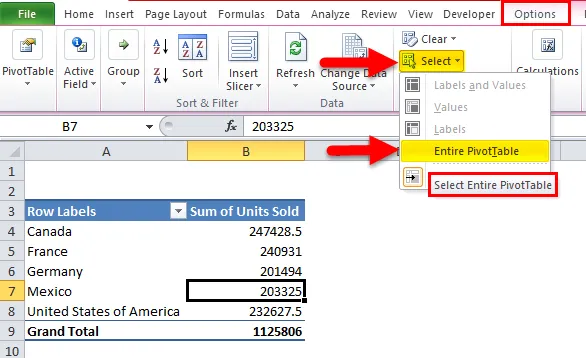
Стъпка 2: След като изберете диапазона на въртящата се таблица, щракнете върху опцията за изтриване, за да изтриете или премахнете въртящата се таблица на excel.
Стъпка 2.1: След като сте избрали диапазона на въртящата се таблица, отидете на Опции> Изчисти> Изчисти всички.
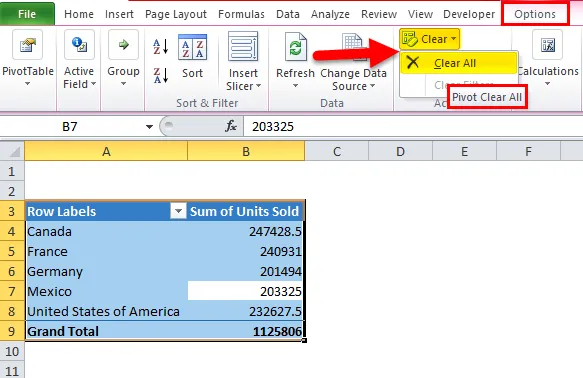
Това ще премахне само съществуващите полета на въртяща се таблица, но действителният лист с опции за въртяща се таблица за плъзгане и пускане остава същият.
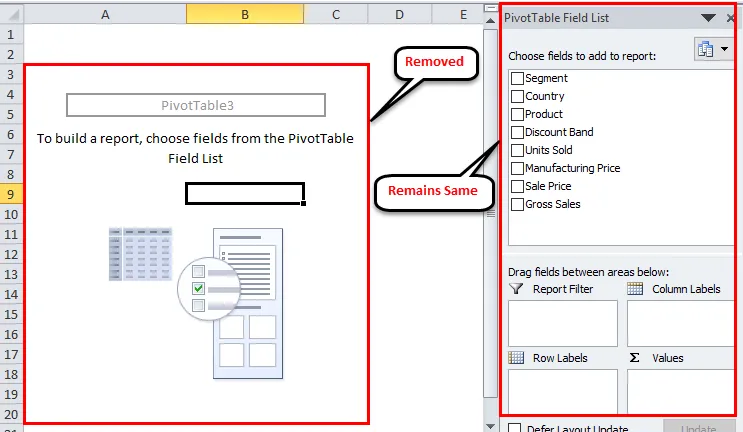
Добре, при тези два метода можем да премахнем въртящата се таблица на excel.
Метод №3 - Изтриване на всички основни таблици в един кадър
Научихме лесния начин за премахване или изтриване на въртящата се таблица в Excel. Но проблемът е изтриването на много основни таблици в работна книга не е толкова лесно.
Нуждаем се от VBA код, за да премахнем въртящата се таблица. Вече написах VBA кода, за да изтрия всички съществуващи опорни таблици в работната книга.
Копирайте и поставете кода по-долу във вашия VBA модул и запазете работната книга като работна книга с активирана макрос.
Sub DeleteAllPivotTables ()
Dim Wb като работна книга, Ws като работен лист, Pt като PivotTable
Ако MsgBox („Искате ли да изтриете всички въртящи се таблици?“, _
vbYesNo + vbDefaultButton2, „DELETE ALL?“) = vbNo След това излезте от Sub
При грешка Възобновете Напред
За всеки Ws в ActiveWorkbook.Worksheets
За всеки Pt в Ws.PivotTables
Ws.Range (Pt.TableRange2.Address). Изтриване Shift: = xlUp
Следващ Pt
Следващи Ws
Край Sub
Стъпка 1: Отворете VBA редактора, като натиснете ALT + F11.
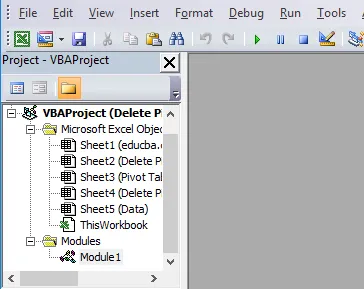
Стъпка 2: Отидете на Insert> Module
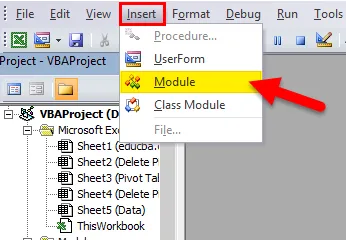
Стъпка 3: След като модулът е поставен, копирайте и поставете горния код и запазете работната книга като работна книга с активиран макрос.
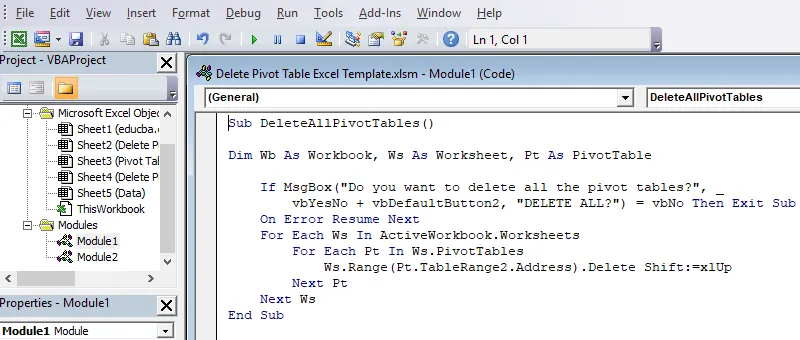
Неща, които трябва да запомните
- Можем също да премахнем въртящата се таблица на excel и работния лист.
- След като въртящата се таблица на excel се премахне с помощта на VBA код, ние не можем да отменим действието, така че е безопасно да имате резервно копие.
- След като бъде отстранена въртящата се таблица на excel, всички промени в базата данни няма да се отразят на премахнатото поле.
Препоръчителни статии
Това е ръководство за изтриване на оборотна таблица в Excel. Тук обсъждаме как да изтриете или премахнете въртящата се таблица в Excel с три различни метода и изтеглящ се шаблон на excel. Можете да разгледате и другите ни предложени статии -
- Знайте за диаграмата на водопада в Excel
- Научете функцията ISERROR Excel
- Как да използвате Excel GETPIVOTDATA функция?
- Най-добрите стъпки за изграждане на оборотна диаграма в Excel